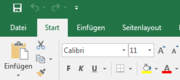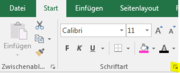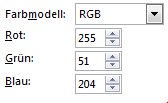Dieses Wiki, das alte(!) Projektwiki (projektwiki.zum.de)
wird demnächst gelöscht.
Bitte sichere Deine Inhalte zeitnah,
wenn Du sie weiter verwenden möchtest.
Gerne kannst Du natürlich weiterarbeiten
im neuen Projektwiki (projekte.zum.de).Zellen formatieren
Einleitung
Wie auch in Word, kann man auch in Excel die´Textfarbe, die Hintergrundfarbe und die Textgröße ändern. Desweiteren kann man in Excel die Zellen verbinden, Rahmenlinien einfügen und in Zellen einen Zellenumbruch einfügen. Hier stelle ich nun die Wege dar, um diese Funktionen erreichen zu können.
Textfarbe
Um die Textfarbe in Excel zu ändern gibt es mehrere Möglichkeiten.Eine Möglichkeit wäre, wenn man die Textstelle oder den kompletten Text markiert, den man verändert haben möchte und in der Funktionsleiste auf das Register Start klickt und schließlich auf den Pfeil neben dem Schaltsymbol "A", dass mit einer roten Farbe unterstrichen ist. Nun hat man die Möglichkeit die passende Farbe zu wählen, wenn man auf die Designerfarben oder die Standardfarben klickt. Zum Beispiel in
- blau
- gelb
- rot
- grün
- orange
Wenn man eine andere Farbe als die verfügbaren Designfarben und Standardfarben verwenden möchte, klickt man auf Weitere Farben und anschließend definiert man die zu verwendende Farbe auf der Registerkarte Standard oder Benutzerdefiniert des Dialogfelds Farben.
Eine weiter Möglichkeit die Textfarbe zu ändern wäre, wenn man auf Registerkarte Start → Gruppe Schriftart →Schrift→ Farbe klickt. Auch hier kann man unter den Standardfarben und den Designfarben wählen. Sind die gewünschten Farben nicht verfügbar, klickt man auf Weitere Farben und nun kann man die gewünschte Farbe wählen.
Hintergrundfarbe
Als erstes wählt man die Zelle, den Text oder die Zeichen, die mit einer Hintergrundfarbe formatiert werden soll. Überblicherweise verwendet man Hintergrundfarben nur, um bestimmte Textstellen, Texte oder Zeichen hervorzuheben. Nun klickt man auf Registerkarte Start → Gruppe Schriftart →Ausfüllen. Jetzt können folgende Aktionen ausgeführt werden:
- Möchte man ein Muster mit zwei Farben verwenden, klickt man im Feld Musterfarbe auf eine andere Farbe und anschließend im Feld Musterform auf ein Musterformat.
- Möchte man ein Muster mit Spezialeffekten verwenden, klickt man auf Fülleffekte. Hier kann man nun die gewünschte Farbe und die gewünschte Schattierungsart wählen.
- Möchte man Farben verwenden, die nicht in der Farbpalette vorhanden sind, klickt man auf Weitere Farben und im Feld Farben auf die gewünschte Farbe. Man kann auch ein Farbmodell auf der Registerkarte Benutzerdefiniert im Feld Farbmodell auswählen. Hier kann man nun die RGB-Zahlen (Rot, Grün, Blau) oder die HSL-Zahlen (Farbton, Sättigung, Helligkeit) eingeben, die dann den gewünschten Farbschattierungen entsprechen.
Eine weiter Möglichkeit die Hintergrundfarbe zu ändern ist, wenn man auf die Registerkarte Start und auf den linken Pfeil neben dem Schaltsymbol "A" klickt. Auch hier kann man zwischen Standard- oder Designfarben sowohl aber auch andere Farben, wenn man auf Weitere Farben klickt wählen.